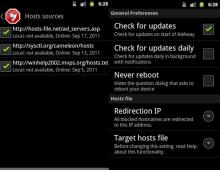În ce format ar trebui să-mi formatez hard diskul extern? În ce sistem de fișiere ar trebui să formatez unitatea flash? Cum se formatează o unitate flash în NTFS pentru a transfera un fișier mare? Format de unitate flash pentru diferite formate
O unitate flash USB, mult mai des numită pur și simplu o unitate flash, este o modalitate foarte convenabilă și populară în prezent de a stoca și transfera date. De regulă, unitățile flash vândute în magazine sunt formatate în sistemul de fișiere FAT32. Explicația pentru aceasta este simplă: toate sistemele de operare acceptă FAT32. Dacă dintr-un motiv oarecare trebuie să formatați din nou unitatea flash, puteți decide singur în ce format să formatați unitatea flash: ext4, FAT32 sau NTFS. În această recenzie, ne vom uita la avantajele și dezavantajele fiecărui sistem de fișiere.
Ext4
Acest format nu este acceptat de Windows, așa că ar trebui să utilizați ext4 numai dacă computerul rulează Linux și nu trebuie să transferați date pe computerele Windows. În opinia mea, coincidența acestor două condiții nu se întâmplă prea des.
FAT32
Avantajele FAT32 includ nu numai compatibilitatea cu toate sistemele de operare, ci și viteze mari de transfer de date pentru fișiere relativ mici. Cu toate acestea, acest sistem de fișiere nu funcționează cu fișiere mai mari de 4 Gb și își pierde performanța cu fragmentarea ridicată a fișierelor, precum și cu un număr mare de fișiere din director. O altă limitare: un director FAT32 nu poate conține mai mult de 65.534 de fișiere (deși cât de des trebuie să vă ocupați de atâtea fișiere?). În general, dacă aveți îndoieli cu privire la formatul în care să formatați unitatea flash, alegeți FAT32.
NTFS
Sistemul de fișiere NTFS oferă performanțe destul de ridicate atunci când lucrați cu fișiere mari și mici, cu toate acestea, viteza medie de transfer de date este mai mică decât cea a FAT32. Principalul avantaj al NTFS este fiabilitatea ridicată a stocării datelor împotriva erorilor. Din păcate, acest sistem nu este acceptat de Windows95, Windows98 și WindowsME.
Mulți iubitori de muzică copiază fișiere audio de pe un computer pe o unitate flash pentru a le asculta ulterior printr-un radio. Dar este probabil ca, după conectarea media la dispozitiv, să nu auziți muzică în difuzoare sau căști. Poate că acest radio pur și simplu nu acceptă tipul de fișiere audio în care este înregistrată muzica. Dar poate exista un alt motiv: formatul de fișier al unității flash nu corespunde versiunii standard pentru echipamentul specificat. În continuare, vom afla în ce format aveți nevoie pentru a formata unitatea USB și cum să o faceți.
Pentru ca radioul să fie garantat să recunoască o unitate flash, formatul sistemului de fișiere al acesteia trebuie să respecte standardul FAT32. Desigur, unele echipamente moderne de acest tip pot funcționa și cu sistemul de fișiere NTFS, dar nu toate radiourile pot face acest lucru. Prin urmare, dacă doriți să fiți 100% sigur că unitatea USB se va potrivi dispozitivului, trebuie să o formatați în FAT32 înainte de a înregistra fișiere audio. Mai mult, este important să efectuați procesul exact în această ordine: mai întâi formatarea și abia apoi copierea compozițiilor muzicale.
Atenţie! Formatarea implică ștergerea tuturor datelor de pe unitatea flash. Prin urmare, dacă fișierele care sunt importante pentru dvs. sunt stocate pe acesta, asigurați-vă că le transferați pe un alt mediu de stocare înainte de a începe procedura.
Dar mai întâi trebuie să verificați ce sistem de fișiere are unitatea flash în prezent. Este posibil să nu fie nevoie să fie formatat.


Formatarea unei unități USB în formatul de fișier FAT32 se poate face fie folosind utilitare terțe, fie utilizând funcționalitatea sistemului de operare Windows. În continuare, ne vom uita la ambele metode mai detaliat.
Metoda 1: Programe terțe
În primul rând, să ne uităm la procedura de formatare a unei unități flash în format FAT32 folosind programe terțe. Algoritmul în sine va fi descris folosind Instrumentul de format ca exemplu.

Metoda 2: instrumente standard Windows
Sistemul de fișiere al unei unități USB poate fi, de asemenea, formatat în FAT32 folosind exclusiv instrumentele Windows încorporate. Ne vom uita la algoritmul de acțiuni folosind sistemul Windows 7 ca exemplu, dar în general este potrivit pentru alte sisteme de operare din această linie.

Dacă unitatea flash nu dorește să redea muzică atunci când este conectată la radio, nu disperați, deoarece este destul de probabil că va fi suficient să o formatați folosind un computer în sistemul de fișiere FAT32. Acest lucru se poate face folosind programe terțe sau folosind funcționalitatea care este deja încorporată în sistemul de operare.
Unitățile flash (unități flash) au devenit pur și simplu o parte indispensabilă a lumii digitale. Acum fiecare utilizator are o unitate flash în loc de un breloc pe chei. De la an la an, unitățile USB își schimbă formele și dimensiunile, proprietățile și volumele și este greu să surprinzi pe cineva cu o unitate flash de 32 GB când sunt disponibile modele de 128 GB. gratuit in magazine!
Ca orice dispozitiv electronic, o unitate flash are o funcție „principală”: eșuează. Cel mai adesea, defecțiunile unității flash sunt asociate cu sistemul de fișiere în care sunt formatate dispozitivele. Există adesea cazuri în care o unitate USB, atunci când este conectată la un computer, emite o notificare critică că acest disc necesită formatare! Această problemă este foarte greu de rezolvat și tot ce rămâne este să formatezi unitatea flash.
Cu ce sistem de fișiere ar trebui să formatez unitatea flash?
Să începem prin a decide tipul de sistem de fișiere. Alegerea prioritară astăzi poate fi luată în considerare: NTFS și FAT 32.
Principalul lucru aici este să înțelegeți calitățile pozitive ale fiecăruia dintre aceste sisteme. Deci, dacă trebuie să formatați o unitate flash cu o capacitate mai mare de 16 Gigaocteți, atunci alegerea va cădea cel mai probabil pe NTFS. Permiteți-mi să vă explic de ce, acest sistem de fișiere are câteva avantaje față de FAT 32; vă permite să încărcați fișiere mari pe unitate. Va fi util pentru utilizatorii care folosesc transferul de conținut media, în special fișiere video mari (filme HD).
Un mic dezavantaj este utilizarea obligatorie a funcției de „eliminare în siguranță a dispozitivelor”, deoarece sistemul de fișiere NTFS are o proprietate de stocare în cache și, dacă este deconectat brusc, poate apărea o defecțiune sau deteriorarea datelor stocate. Acesta este motivul pentru care utilizatorii se tem de întreruperile de curent în casele lor, deoarece hard disk-urile computerelor sunt formatate în sistemul NTFS, ceea ce poate îngreuna repornirea sistemului de operare, ducând chiar la pierderea datelor personale!
Dacă utilizați o unitate flash mică pentru a transfera documente de birou sau informații grafice, atunci va fi suficient să formatați unitatea USB în sistemul standard FAT 32 (FAT, exFAT).
Oricare dintre cele două sisteme poate fi instalat utilizând instrumentele standard ale sistemului de operare Windows. Datorită modificărilor din Windows 7, sistemul de fișiere NTFS a devenit disponibil!
Notă! Merită să ne amintim că în procesul de formatare a unei unități flash, toate informațiile existente vor fi șterse definitiv! În primul rând, asigurați-vă că datele importante nu se vor pierde!
Cum se formatează o unitate flash USB?
- Conectați unitatea USB la portul computerului. Acordați timp sistemului de operare să detecteze dispozitivul.
- Ulterior, poate apărea o fereastră „Autorun” sau o notificare despre imposibilitatea accesului, totul depinde de cazul individual care a dus la necesitatea formatării!
- Să închidem ferestrele care apar și să mergem la directorul „Computer” (combinația de taste Win + E sau pictograma desktop).
- Găsiți unitatea flash în secțiunea „unități amovibile”, dar nu o deschide!

- Faceți clic pe comanda rapidă a unității flash cu butonul din dreapta al mouse-ului și găsiți elementul de meniu contextual „Format”, activați-l făcând clic pe butonul din stânga.
- Va apărea o fereastră de formatare (așa cum se arată în imaginea de mai jos).

- În ordine de sus în jos, să verificăm opțiunile de formatare setate
- Capacitate – o valoare care indică capacitatea totală a unității flash selectate.
- Sistem de fișiere – selectați tipul de sistem de fișiere pentru dispozitivul selectat (FAT 32 este implicit).
- Dimensiunea clusterului – valoarea este setată fie automat, fie din listă (De preferință – „Dimensiunea clusterului standard”).
- Restabiliți setările implicite – butonul de resetare de mai sus.
- Etichetă de volum - nume - o valoare simbolică, menită să indice numele individual pe care îl utilizați pentru dispozitiv, în plus față de litera de unitate specificată.
- Ștergerea rapidă a cuprinsului este un element opțional, dar de preferat atunci când formatați unități flash cu o capacitate mai mare de 16 GB; acest element face ca formatarea să treacă mult mai rapidă - „Formatare rapidă”.
- Start – Butonul din partea de jos a ferestrei este destinat să pornească procesul de formatare folosind valorile setate mai sus.
- Odată ce elementele de valoare sunt selectate, faceți clic pe butonul „Start”.

- Confirmați pentru a continua formatarea în notificarea care apare și așteptați câteva secunde.

- După aceea, va apărea o notificare care indică faptul că formatarea a fost finalizată cu succes!
În loc de o postfață
Procesul de formatare nu este complicat și se realizează folosind instrumente standard ale sistemului de operare.” După cum am menționat mai sus, schimbarea sistemului de fișiere nu este doar un proces simplu, ci crește și funcționalitatea.
Și dacă schimbați „Eticheta de volum”, atunci dispozitivul dvs. va dobândi un caracter personal, unic. Dar, în ciuda simplității și divertismentului procesului de formatare a unei unități flash, Vreau să-ți doresc să nu ai probleme în operarea micului tău asistent computer!
Mulți utilizatori experimentați consideră că formatarea este banală, ceea ce îi face să rateze detalii importante. Începătorii ar trebui să înțeleagă cu siguranță cum are loc o astfel de operație.
Formatarea unui card flash înseamnă pregătirea suportului media pentru utilizare de către sistemul de operare prin ștergerea tuturor datelor și apoi crearea unui sistem de fișiere. Există 2 aspecte cheie:
- Disponibil informatiile vor fi distruse. Înainte de formatare, utilizatorul este întotdeauna întrebat dacă confirmă că unitatea flash a fost curățată. Este imposibil să efectuați această procedură accidental. În anumite condiții, puteți recupera datele formatate.
- Sistemul de fișiere determină multe. Acestea sunt ca marcajele și semnele rutiere care indică șoferului unde să meargă în continuare. Pentru utilizatorii de Windows, alegerea unui sistem de fișiere este o sarcină ușoară; nu există prea multe de unde alege.
Cum să alegi sistemul de fișiere potrivit?
Sistemele de fișiere acceptate în general sunt NTFS și FAT 32. În cele mai multe cazuri, prima opțiune este potrivită din următoarele motive:
- Este imposibil să scrieți un fișier mai mare de 4 GB în FAT32. Imaginea sistemului de operare sau filmul de înaltă rezoluție nu vor fi salvate la dimensiune completă;
- NTFS este un sistem de fișiere jurnal, deci în caz de forță majoră va oferi o fiabilitate sporită a stocării datelor;
- FAT32 este prost organizat atunci când lucrați cu un număr mare de fișiere mici. În NTFS, dimensiunea fișierului are un efect redus asupra vitezei de citire/scriere a datelor;
- NTFS vă permite să blocați accesul folosind criptarea. Nu este dificil să setați o parolă pentru un folder.
Astăzi există un singur avantaj semnificativ al FAT32 - compatibilitatea cu aproape orice dispozitiv care are USB. În același timp, alegerea unui sistem de fișiere pentru stocarea datelor este un subiect larg. NTFS nu este o etapă de dezvoltare. De exemplu, dacă aveți Windows 10 și trebuie să formatați un card microSD pentru un smartphone, atunci este logic să utilizați sistemul de fișiere exFAT.
Care este cea mai bună dimensiune a clusterului?
Acest parametru setează cea mai mică cantitate de informații care poate fi setată pentru un singur fișier. Să ne uităm la un exemplu foarte convențional. Să presupunem că există o unitate flash de 10 GB cu o dimensiune a clusterului de 1 GB. Dacă înregistrați o melodie de 10 MB (0,01 GB), atunci fișierul va dura 1 GB - computerul „nu știe” că informațiile de pe unitate pot fi stocate în porțiuni mai mici.
În practică, dimensiunea clusterului este stabilită în cantități mult mai mici. Aceasta depinde de sistemul de fișiere și de versiunea Windows. Următoarele nuanțe sunt importante:
- cu cât clusterul este mai mare, cu atât datele sunt citite și scrise mai rapid;
- pentru a stoca un număr mare de fișiere mici, utilizați o dimensiune mică a clusterului, astfel încât spațiul liber de pe unitatea flash să fie utilizat în mod rațional;
- Cu cât fișierele pe care intenționați să le stocați pe unitate sunt mai mari, cu atât este mai profitabil să utilizați o dimensiune mai mare a clusterului.
Aproape întotdeauna, nu vă deranjați cu dimensiunea clusterului - utilizați setările implicite.
Cum se formatează o unitate flash?
Nu este dificil să vă dați seama cum să formatați o unitate flash în mod standard în Windows:
- conectați unitatea la computer;
- deschideți „Computerul meu (acest)”;
- dacă există informații importante pe unitatea flash, atunci copiați-o;
- faceți clic dreapta pe pictograma unității și selectați „Format”;
- specificați sistemul de fișiere și faceți clic pe „Start”.
Puteți face acest lucru și prin linia de comandă. După ce îl porniți, introduceți comanda „format /fs:NTFS X: /q”, unde X— litera sub care sistemul de operare a identificat unitatea și, în loc de „NTFS”, specificați alte sisteme de fișiere, dacă este necesar.
Programe pentru formatarea unităților flash
Să ne uităm la caracteristicile utilităților populare:
- „Asistent pentru partiții MiniTool”. Simplitatea și funcționalitatea sunt avantajele acestui program gratuit. „Poate” crea foldere pe o unitate flash cu diferite sisteme de fișiere, inclusiv ext2 sau ext3, care sunt exotice pentru utilizatorii de Windows. Interfața este ușor de înțeles, dar chiar și utilizatorii avansați vor găsi multe în care să sape.
- „Instrument de formatare la nivel scăzut HDD”. Aplicația efectuează un format complet, în timpul căruia este posibilă eliminarea erorilor fizice ale unității. Rezultatul este că puteți „reanima” o unitate flash care părea complet nefuncțională. Inițial, utilitarul a fost dezvoltat pentru hard disk-uri, dar suportă perfect unitățile conectate printr-un conector USB.
- „Instrument de formatare de stocare pe disc HP USB”. Un program elementar care reproduce aproape complet interfața unui instrument standard Windows. Merită să vă opriți la acest instrument dacă sistemul de operare are erori și „nu dorește” să formateze media. Avantaj față de concurenți - nu necesită instalare, rulează dintr-un fișier descărcat.
- „Formatator SD”. Mai ales pentru carduri de memorie SD, microSD și similare. Funcționează și cu unități flash USB obișnuite. Merită folosit dacă nu aveți cel mai simplu card de memorie. Să presupunem că este un SD UHS-II rapid. Pentru a evita problemele și pentru a obține cea mai mare viteză posibilă de scriere/citire la ieșire, faceți totul prin SD Formatter.
În acest sens, există următoarele sfaturi:
- Formatați pe dispozitivul pe care va fi utilizată în principal această unitate. De exemplu, dacă trebuie să formatați un card de memorie pentru un smartphone Android, atunci faceți-o pe telefonul însuși. Mai exact, în acest exemplu, sunt de preferat FAT32 sau sistemele de fișiere sub Linux (ext4 și similare). Pe Android, nu totul este bine în ceea ce privește compatibilitatea cu NTFS.
- Formatarea rapidă și completă sunt concepute pentru scopuri diferite. De exemplu, în fereastra de setări de formatare din Windows, a fost bifată linia „Rapid (curățare cuprins)”. În acest caz, informațiile nu vor fi șterse fizic - procesul de reformatare se va încheia mai repede. Dacă este important ca datele să fie complet distruse, atunci optați pentru formatare completă, deși acest lucru va dura mai mult timp. Această procedură este, de asemenea, de preferat dacă sistemul de operare se plânge adesea că unitatea flash are erori.
Bună, dragi prieteni! Astăzi vă vom vorbi despre ce format să formatați o unitate flash. Ideea este că există anumite nuanțe despre care cred că ar trebui să știi.
În ce format ar trebui să-mi formatez unitatea flash?
Deci, primul lucru pe care trebuie să-l facem este să decidem cum vom folosi o unitate flash sau un hard disk extern. Acest lucru va clarifica imediat multe lucruri.
Opțiuni pentru utilizarea unei unități flash:
- Unitatea flash stochează diverse fișiere necesare pentru lucru;
- O unitate flash sau un HDD extern este folosit ca stocare de date multimedia;
- Muzica sau filmele sunt înregistrate pe o unitate flash pentru redare pe dispozitive terțe.
Să trecem prin puncte mai detaliat. Situația privind primul punct se caracterizează prin faptul că de multe ori trebuie să utilizați o unitate flash pe diferite computere.
Adesea, nu există nicio modalitate de a spune dacă aceste computere au viruși. Prin urmare, trebuie să protejați singur datele de pe astfel de unități flash și este recomandabil să faceți acest lucru în avans.
Apropo, am o veste bună pentru tine! Site-ul are deja un articol despre protejarea unei unități flash de viruși (pot spune că este foarte apreciată pe Internet).

Referitor la întrebarea noastră, pot spune că un pas important în instalarea protecției pe o unitate flash este formatarea acesteia în format NTFS.
Punctul numărul doi: unitatea flash este folosită ca stocare pentru diverse date. După cum probabil știți, sistemul de fișiere FAT32 are limitări de dimensiune a fișierelor. Fișierul nu poate fi mai mare de 4 Gb. În zilele noastre nu este atât de mult, având în vedere că există diverse formate video sau discuri virtuale dual-layer.
Există adesea imagini de disc de 8 Gb, ca să nu mai vorbim de filme de 40 Gb sau mai multe în format Bluray sau 3D.
Este destul de evident că, în astfel de scopuri, sistemul de fișiere FAT32 nu este suficient pentru noi. Am luat în considerare o altă opțiune în favoarea sistemului de fișiere NTFS pentru o unitate flash.
Deci, ce zici de FAT32? Este prea devreme pentru a îngropa acest sistem de fișiere.
În primul rând, există sisteme de operare care nu acceptă formatul NTFS, aceasta este o raritate în zilele noastre, dar totuși.
O altă situație este mult mai frecventă: avem o mașină cu radio în ea. Acest radio nu dorește să citească melodii de pe o unitate flash. Dar după formatarea în sistemul FAT32, radioul începe să interacționeze perfect cu unitatea flash.
De asemenea, sistemul de fișiere FAT32 poate fi necesar pentru unele televizoare, playere media și alte dispozitive, cum ar fi consolele PS3 sau xBox.
Concluzie
După ce am înțeles în ce scopuri va fi folosită unitatea flash, noi înșine vom putea răspunde la întrebarea în ce format să o formatăm. Este clar că mai des, în marea majoritate a cazurilor, va fi mai convenabil să utilizați o unitate flash NTFS.
Dar, în cazuri particulare, pur și simplu nu există nicio alternativă la unitățile flash cu FAT32, motiv pentru care mulți oameni încă folosesc acest sistem de fișiere.